מעוניינים ליצור חבילות התקנה במסדרת הרישוי של בית הספר לתוכנות Adobe? רוצים לעדכן את חבילת התוכנות הקיימות במחשבי התלמידים בכיתת מחשבים ? להלן הוראות יצירת חבילות שלב אחר שלב. לשאלות נוספות - ניתן לפנות אלינו ל: 03-9679677
* ניתן ומומלץ ליצור את חבילות התקנה מראש (בזמנכם הפנוי) וללא קשר למחשבים בכיתה
* יש לקבל מהמורים הרלוונטיים רשימת תוכנות נדרשת על מנת שלא יהיה צורך לחזור על ההתקנה ולהפסיד שעות יקרות. וותרו על תוכנות מיותרות!
* יש לוודא חיבור יציב לאינטרנט על מנת שההורדה לא תופסק עקב ניתוק משרתי Adobe והצורך לנסות שוב ושוב.
* יש להצטייד בדיסק חיצוני לצורך העברת / גיבוי חבילת ההתקנה ולשמור עותק למקרה של התקנה חוזרת (לצורך אחידות בין כלל המחשבים)
שלב 1:
בעמוד זה תמצאו את רשימת החבילות הישנות (שלרוב פג תוקפן)
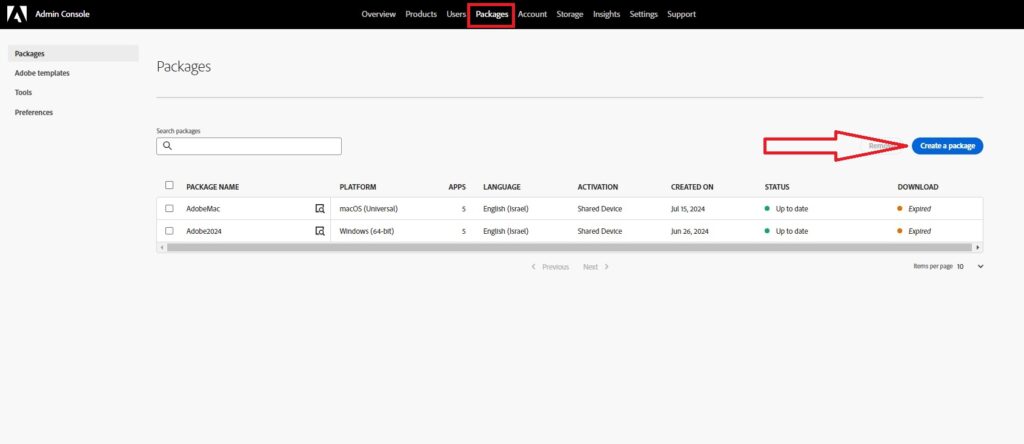
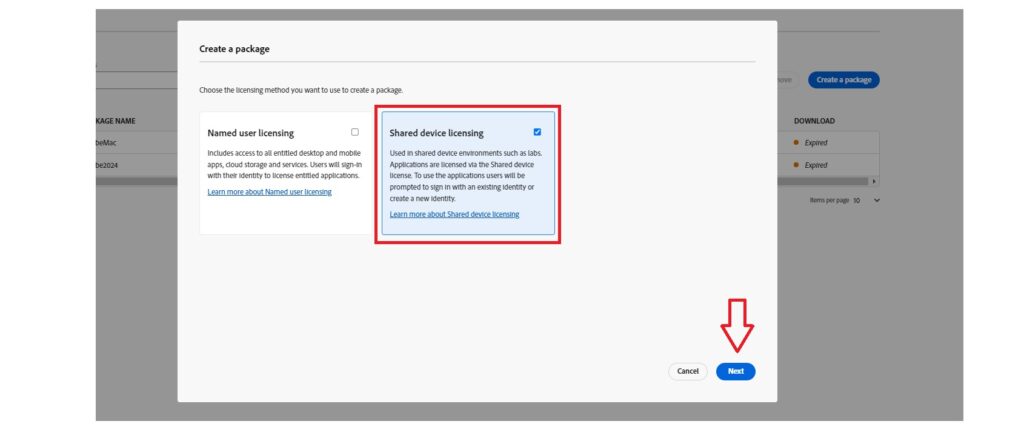
שלב 2:
יש לסמן את סוג החבילה.
במקרה זה, מכיוון שמדובר ברישוי למחשבים עצמם (K12), יש לבחור באופציה מימין (Shared Device)
במקרה זה, מכיוון שמדובר ברישוי למחשבים עצמם (K12), יש לבחור באופציה מימין (Shared Device)
שלב 3:
יש לסמן את התיבה שממנה "יילקח" / "יאוקטב" הרישיון עבור חבילת ההתקנה.
לרוב תמצאו אחת.
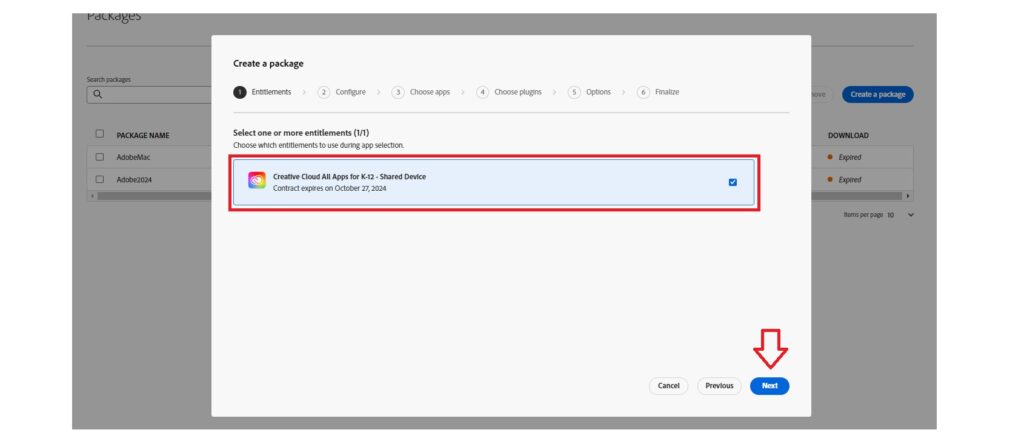
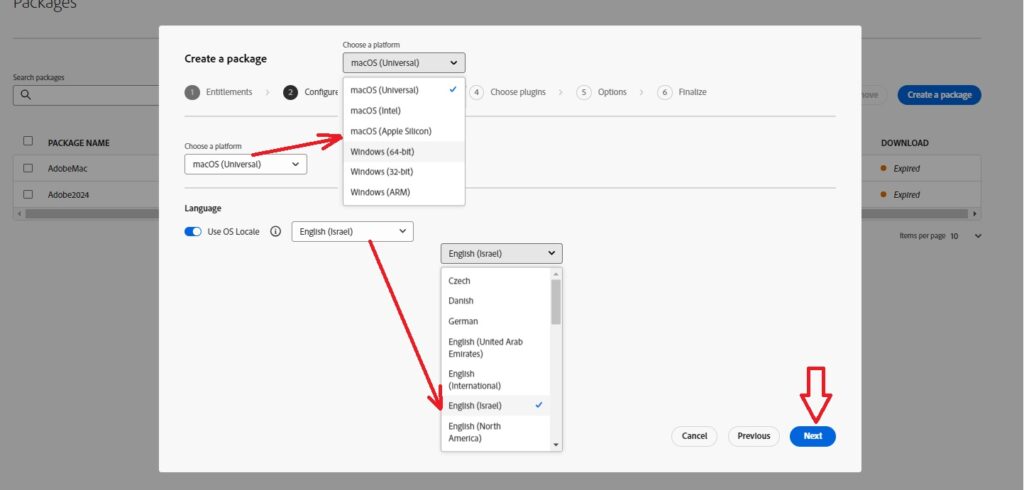
שלב 4:
בשלב זה עליכם לבחור את סוג מערכת ההפעלה ואת שפת ממשק ותמיכת התוכנה - בישראל לרוב (Israel) English
שלב 5:
כעת עליכם לבחור את התוכנות אשר יכללו בחבילת ההתקנה.
מומלץ לא להתקין תוכנות שממילא לא תעשו בהן שימוש על מנת להקל על משאבי המחשב, נפח החבילה ומשך ההתקנה.
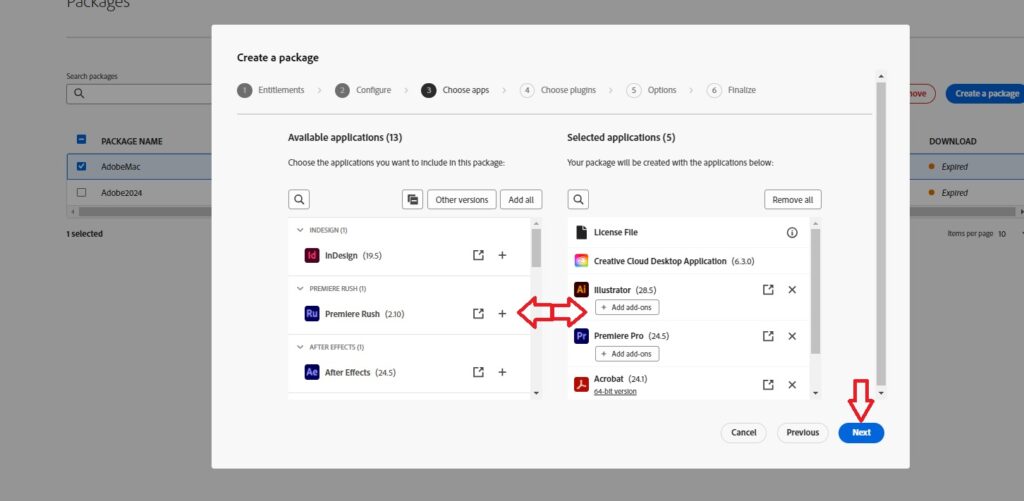
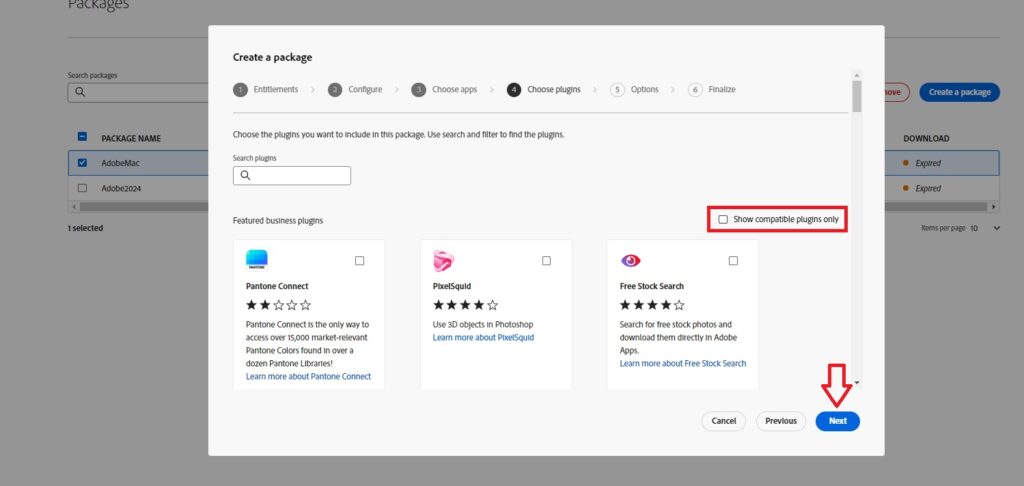
שלב 6:
מומלץ לבטל את השירותים שלרוב גם לא ייעשה בהם שימוש וגם עלולים להכביד על משאבי המחשב והרשת
שלב 7:
חשוב לבטל את האפשרות של ביצוע שינויים ע"י המחשב / משתמש גם משום שלרוב המחשבים ממילא יבטלו את השינויים באמצעות תוכנות ההגנה המותקנות בהם וגם על מנת למנוע הכבדה על המחשב והרשת.
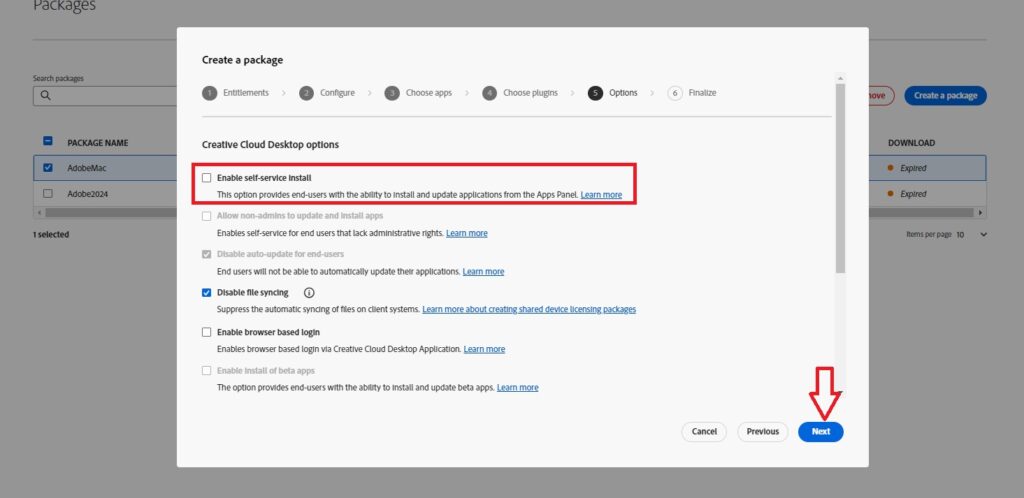
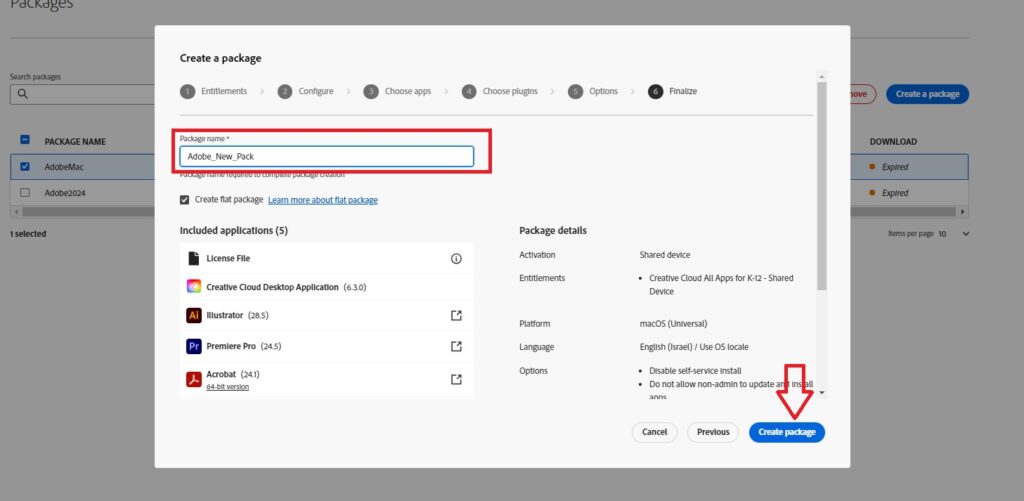
שלב 8:
רגע לפני יצירת החבילה, תוכלו לעבור על התוכנות שבחרתם ולחזור שלב על מנת לעדכן וכן יהיה עליכם לבחור שם לחבילת ההתקנה.
שלב 9:
בשלב זה, כל שעליכם לעשות הוא להמתין לסיום יצירת החבילה בשרתי Adobe ולהורדה (אוטומטית) למחשב.
קחו בחשבון שתוקף הקישור להורדה קצר ועליכם לסיים להוריד בתוך 48 שעות!
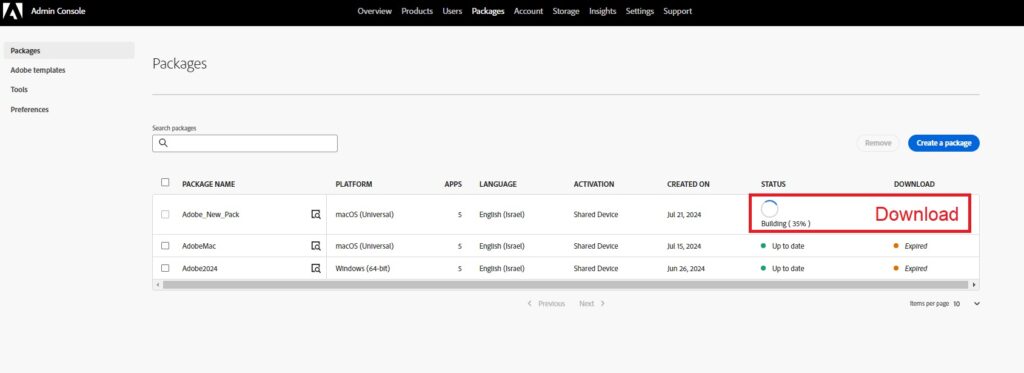
דגשים:
1. יש להעביר את החבילה שיצרתם לשרת / דיסק חיצוני לצרוך גיבוי ושימוש עתידי. כאשר תתבשקו להתקין או להוסיף מחשב למערכת, חשוב לעבוד עם החבילה הנ"ל על מנת ליצור אחידות בין כלל המחשבים והמשתמשים.
2. לצורך ההתקנה, חשוב להעביר להתקן חיצוני ולהתקין ממנו, על מנת שלא יישאר במחשב עותק של החבילה. זליגה של חבילת התוכנות גם תגזול מהרישיונות שלכם וגם עלולה לחסום את הרישוי כאשר Adobe תזהה שימוש יתר או שימוש חריג ממקומות שונים - המעידים על ניסיון להונות את החברה.
מומלץ לצפות בעמוד זה במחשב



